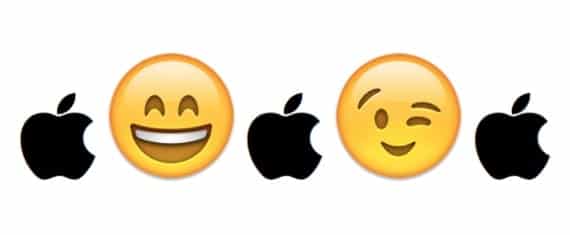
Quando falamos sobre personagens especiais, queremos dizer símbolos, letras especiais e emoticons que normalmente não são vistos fisicamente nas teclas do teclado como uma letra ou número normal nos teclados, mas não porque não seja visível, significa que não existe.
Este tipo de símbolos, letras e emoticons podem ser incluídos no teclado como uma dica, e quando fazemos o combinação de teclas que atribuímos em nosso teclado Mac saem sozinhos (válido apenas para SO Soy de Mac Vamos descobrir como fazer isso de uma forma muito simples, ainda mais fácil, do que truque para ajustar o volume no MacVamos começar pela parte fácil, todo mundo sabe da existência no iOS e outras plataformas das emoções fofas chamadas "emoji", enfim, no OS X Mountain Lion elas também estão incluídas e podemos acessá-las para utilizá-las. No OS X, também podemos usá-los diretamente com o combinação-chave que criamos nós mesmos, para o emoji que usamos com mais frequência ou aqueles que queremos.
Vamos direto ao ponto: a primeira coisa que temos que fazer é clicar em Preferências do sistema / idioma e texto e então na guia Texto, clique no + que temos no canto inferior esquerdo e coloque a nossa abreviatura, na imagem você pode ver que existe uma criada a partir de 7/8:
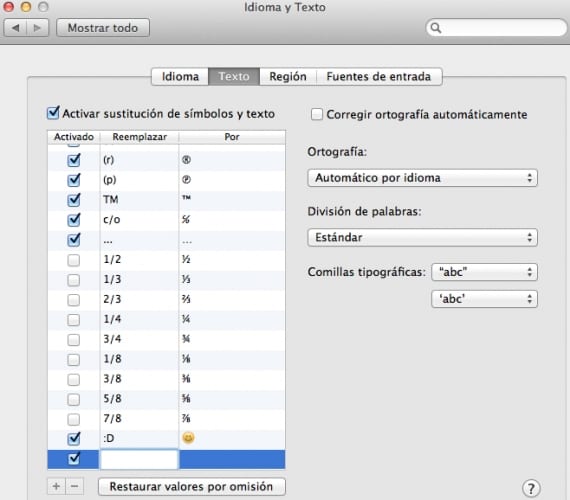
Depois de inserir a combinação, temos que abrir os símbolos de emoji e é tão simples quanto pressionar as teclas alt + cmd + t na janela Idioma e Texto (É importante que a combinação de teclas seja feita dentro dessa janela, caso contrário ela não sairá) selecione o emoji, símbolo ou letra que queremos que apareça e arraste-o para o retângulo próximo a ele (Por) e agora temos ele criou.
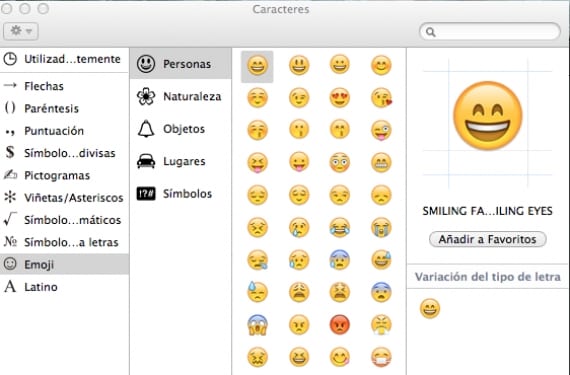
Cada vez que fazemos aquela combinação de chaves que criamos, o emoji selecionado aparecerá. Também temos a opção de remover diretamente a janela onde se encontram todos os emojis, símbolos e letras especiais, clicando sobre eles os inserimos em nosso texto, mas deixamos para outra entrada, pois requer outros tipos de etapas a seguir .
Mais informação - Truque para ajustar o volume e brilho do iMac
Parece-me constrangedor que Jordi Giménez copie sistematicamente artigos de outro blog repetidamente e os publique como seus, sem citar a fonte ou agradecer seu trabalho. Esta mesma entrada, como tantas outras, pode ser encontrada com uma diferença mínima de tempo no blog OSXDaily. Parece-me perfeito que ele traduza muitos dos artigos que publicam em inglês, mas no mínimo, e como ele certamente gostaria que fizessem com seu trabalho, ele deveria citar a fonte, que afinal é aquela que trabalha os tópicos e o conteúdo. Aqui está o link para o tópico original: http://osxdaily.com/2012/03/12/convert-text-to-emoji-mac/
Acho que existem tutoriais desse tipo em muitos outros blogs e sites na rede, as imagens são minhas e o processo para ativar esta opção é sempre o mesmo, não há outra forma que eu conheça de conseguir nesse caso, se houver algum eu não sei.
Para mim isso não é uma cópia, é um tutorial explicado do meu jeito, mas não vou entrar em discussão sobre isso, se você realmente acredita que está copiado, respeito sua opinião mas não compartilho.
Uma saudação